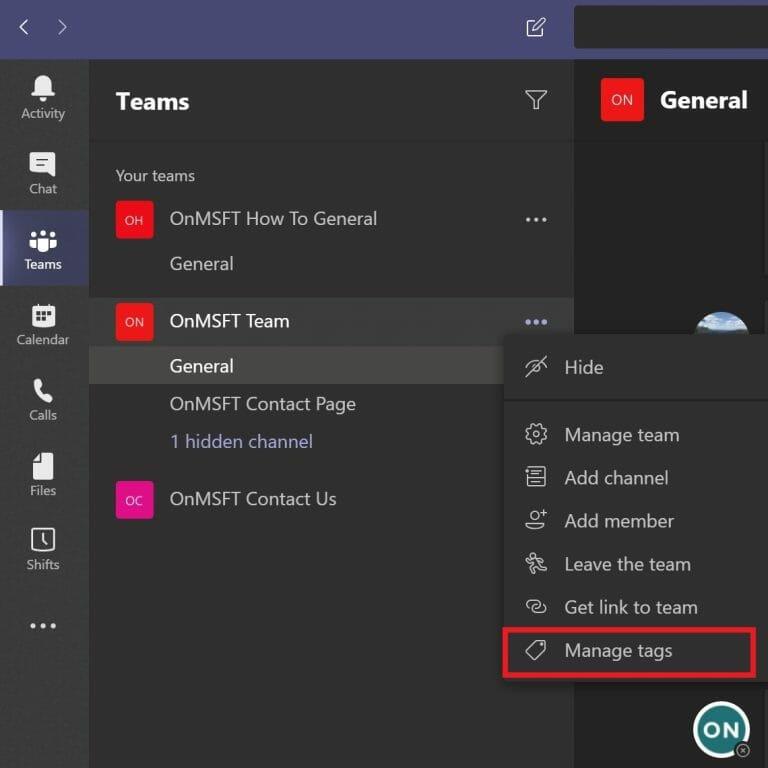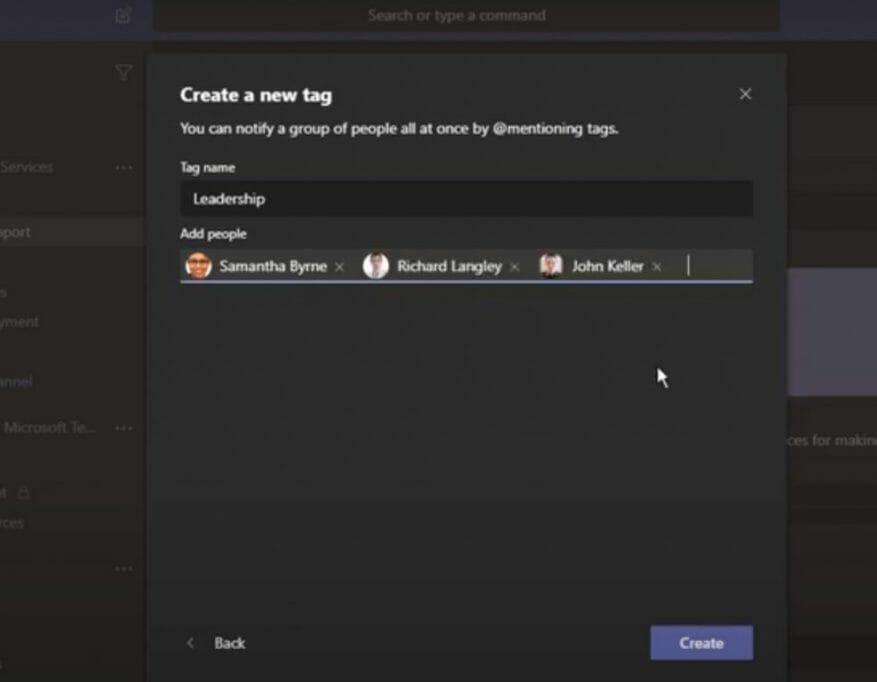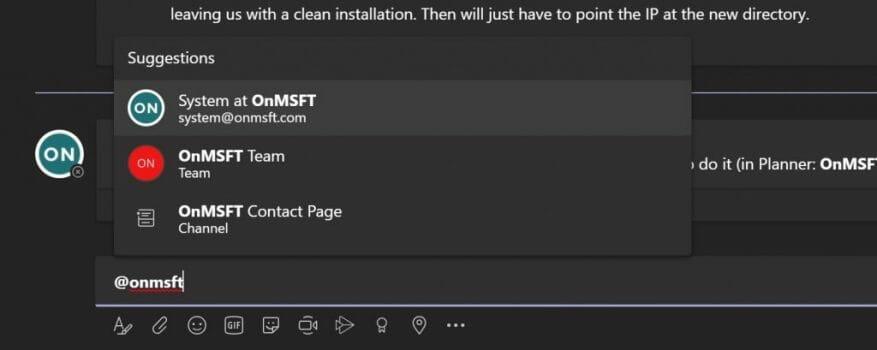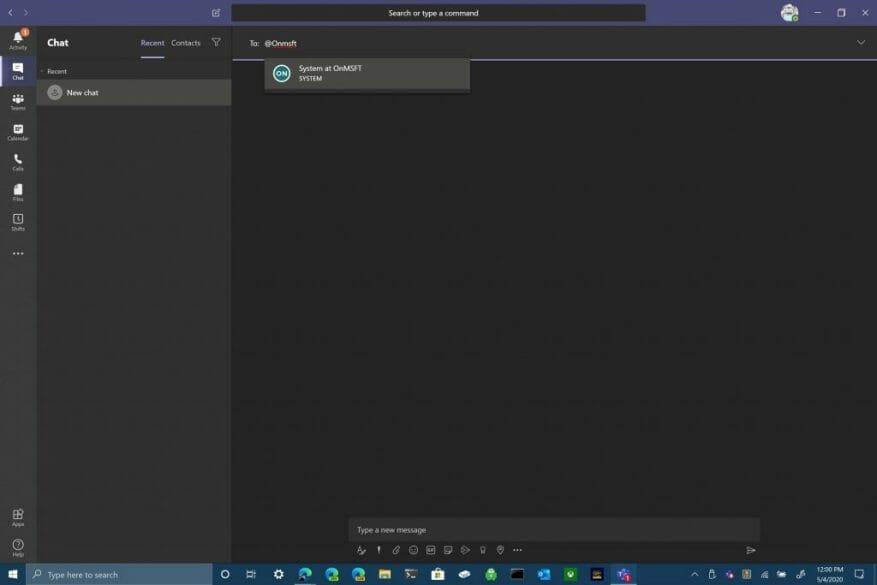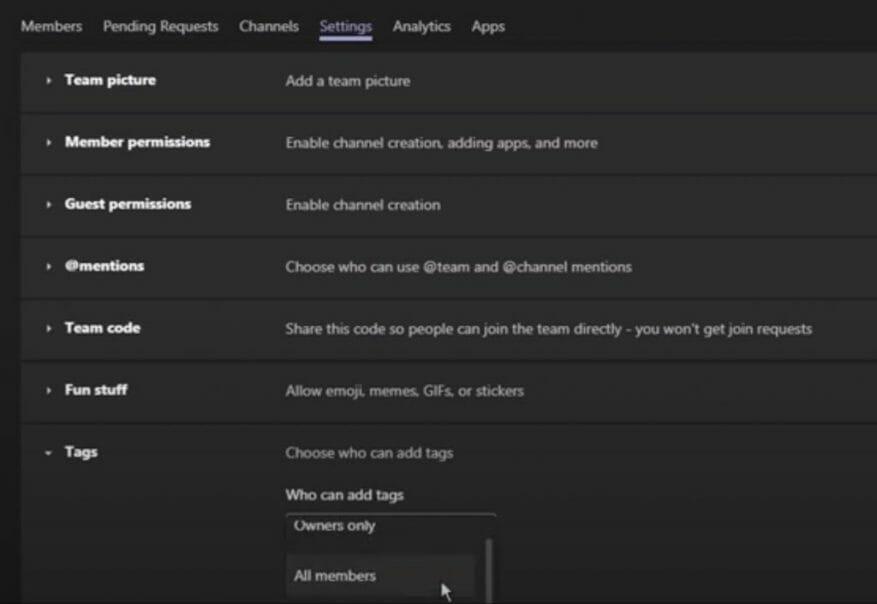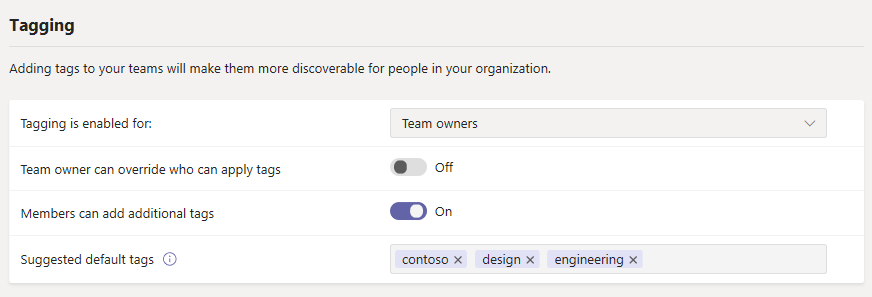L’uso dei tag in Microsoft Teams ti consente di menzionare un gruppo di persone contemporaneamente. Utilizzando i tag, non devi più menzionare i singoli nomi, puoi raggruppare più persone sotto lo stesso tag per notificarle come gruppo. Puoi raggruppare le persone in base al loro ruolo lavorativo, posizione o reparto.
Dopo aver aggiunto un tag, usa semplicemente @tag_name in un canale in Microsoft Teams. Tutti coloro a cui è stato assegnato un tag riceveranno una notifica come se fossero @menzionati direttamente. Un altro modo per utilizzare un tag è avviare una nuova chat e selezionare il tag che include le persone che desideri raggiungere.
Non solo chiunque può creare e gestire i tag in Microsoft Teams. Se vuoi aggiungere e gestire i tag, devi essere il proprietario di un team in Microsoft Teams. Se non sei in grado di aggiungere o gestire i tag, la tua organizzazione potrebbe non avere ancora la funzionalità abilitata in Microsoft Teams.
Se i tag sono abilitati e non sei un proprietario del team, puoi comunque visualizzare i tag che sono stati assegnati a te e ad altri membri del team. Anche se non sei il proprietario del team, puoi comunque utilizzare i nomi dei tag per avvisare i gruppi all’interno della tua organizzazione nelle conversazioni del canale.
Aggiungi tag in Teams
Di seguito sono riportati i passaggi necessari per aggiungere e gestire i tag in Microsoft Teams.
- Selezionare Squadre dal lato sinistro dell’app desktop Microsoft Teams e trova il tuo team nell’elenco.
- Seleziona il menu a tre punti a destra del nome del canale per visualizzare più opzioni.
- Selezionare Gestisci i tag per creare e assegnare tag alle persone in Microsoft Teams
Ora puoi aggiungere e assegnare tag alle persone all’interno della tua organizzazione. Ad esempio, puoi etichettare il gruppo “Leadership” e aggiungere persone che lavorano all’interno di quel dipartimento specifico della tua organizzazione. Rubinetto Creare quando hai finito di aggiungere persone a un nome di tag specifico.
Menziona un tag in un canale
Usa il @tag_name come faresti per qualsiasi altro @menzione in Microsoft Teams.In una conversazione di canale, usa @tag_name per avvisare tutte le persone assegnate al tag. Microsoft Teams offrirà suggerimenti per quale tag inviare il messaggio in base a ciò che digiti.
Utilizzo dei tag in una chat
Se vuoi chattare con un gruppo assegnato a un tag, tutto ciò che devi fare è usare il @tag_name. Invece di usare @menzioni per i singoli nomi, puoi usare @tag_name per menzionare tutti i nomi assegnati al tag. Usa il nome del tag nello stesso modo in cui avvii una nuova chat con un individuo in Microsoft Teams.
Impostazioni amministrative del team per i tag
Solo i proprietari dei team possono scegliere quali utenti possono aggiungere e gestire i tag. Ecco cosa devi fare per gestire le impostazioni del proprietario del tuo team in Microsoft Teams.
- Selezionare Squadre sul lato sinistro dell’app desktop e scegli il canale del tuo team preferito.
- Seleziona il menu a tre punti e seleziona Gestisci la squadra.
- Seleziona il Impostazioni scheda.
- Scorri verso il basso fino a Tag sezione.
Qui, i proprietari del team possono modificare le impostazioni dei tag per consentire solo ai proprietari del team o a tutti i membri del team di aggiungere tag in Microsoft Teams.
Impostazioni dell’amministratore
Gli amministratori di Microsoft Teams possono modificare ulteriormente le impostazioni dei tag per i proprietari del team e i membri del team nell’organizzazione. In Microsoft Teams, puoi avere un totale di 100 tag con un massimo di 100 membri del team aggiunti a un singolo tag in Microsoft Teams. È possibile assegnare fino a 25 tag diversi a un singolo membro del team.
Inoltre, gli amministratori di Microsoft Teams possono consentire ai proprietari dei team di ignorare chi può applicare tag, aggiungere tag aggiuntivi e utilizzare fino a 25 tag predefiniti suggeriti in Microsoft Teams. Ciascun nome di tag può contenere un massimo di 25 caratteri. A seconda che la funzione sia attivata, i proprietari e i membri del team possono utilizzare questi tag suggeriti, modificare i nomi dei tag o creare un nuovo set di tag.
Pensi che l’uso dei tag in Microsoft Teams sarebbe utile nella tua organizzazione? Fateci sapere nei commenti.
FAQ
Come aggiungo tag alle mie attività?
Puoi aggiungere tag durante la creazione di attività o durante la modifica.Puoi visualizzare rapidamente tutte le attività, le note e i passaggi che condividono un tag selezionando quel tag o cercandolo nella barra di ricerca.
Come aggiungere tag a un documento di Word?
In particolare, esamineremo tre modi per aggiungere tag ai documenti di Word: 1 Aggiungi tag tramite la vista Backstage 2 Aggiungi tag tramite Proprietà avanzate 3 Aggiungi tag tramite Salva con nome
Come aggiungo tag a un’immagine in Photoshop?
Nella finestra delle proprietà dell’immagine, passa alla scheda “Dettagli”. Vedrai la voce “Tag” nella sezione “Descrizione”. (Se non vedi una voce “Tag” qui, quel tipo di file non supporta i tag.) A destra della voce “Tag”, fai clic sullo spazio vuoto nella colonna “Valore” e viene visualizzata una casella di testo che contiene solo del testo “Aggiungi un tag”.
Come aggiungo un tag a una colonna in Excel?
A destra della voce “Tag”, fai clic sullo spazio vuoto nella colonna “Valore” e viene visualizzata una casella di testo che contiene solo del testo “Aggiungi un tag”. Digita qualsiasi tag che desideri aggiungere.
Come aggiungo parole chiave a un documento di Word?
Grazie per il tuo feedback. Dalla barra dei menu scegli File > Proprietà. Nella scheda Riepilogo della finestra di dialogo Proprietà è possibile aggiungere parole chiave. Fornisce componenti aggiuntivi AuthorTec gratuiti per Mac e Win-Office.
Come aggiungo un tag a una casella di testo?
3. Selezionare Aggiungi un tag nella sezione Proprietà. Il testo diventerà una casella di testo. Figura 3. Aggiunta di un’opzione Tag nella vista Backstage 4. Digitare il tag o più tag separati da punto e virgola nella casella di testo. Figura 4. Tag nella vista Backstage
Cosa sono i tag in word?
“Tag” è una proprietà del file (fai clic su File | Informazioni e quindi fai clic sull’opzione per mostrare tutte le proprietà). È lo stesso di “Parole chiave” che puoi inserire in un documento tramite Inserisci | Parti rapide | Proprietà del documento.
Come faccio a cercare i tag allegati a un file word?
I due passaggi seguenti mostrano come cercare tag noti allegati a file di Word e altri file utilizzando Esplora file in Windows. 1. Premere il tasto Finestra + E sulla tastiera per aprire Esplora file. 2.Digita tag: seguito dal nome del tag nella casella di ricerca di Esplora file. I risultati appariranno durante la digitazione.
Come aggiungo passaggi a un’attività?
Aggiungi passaggi. 1 Fare clic o toccare l’attività per aprire la visualizzazione dei dettagli, selezionare + Aggiungi passaggio e iniziare a digitare il passaggio successivo. 2 Al termine, seleziona Invio sulla tastiera per salvare e chiudere.
Come si aggiungono etichette a un’attività?
Nella bacheca delle attività, seleziona un’attività per aprire i dettagli. Nella scheda, seleziona Aggiungi etichetta, quindi seleziona una delle 25 etichette nell’elenco. Per rinominare un’etichetta, seleziona l’icona a forma di matita accanto ad essa nell’elenco, quindi inserisci un nuovo nome per essa.
Come aggiungo una nuova colonna o riga per Excel?
Fare clic sul controllo Inserisci e una nuova colonna o riga verrà inserita in quella posizione. Suggerimento: per inserire più colonne o righe contemporaneamente, seleziona tutte le colonne o righe che desideri aggiungere prima di fare clic sul controllo di inserimento.
Come includere più tag all’interno di una cella in Excel?
Re: Più tag all’interno di una cella. Puoi fare tutto questo con la funzione Filtro avanzato. Utilizza un intervallo di criteri separato (colonna E per questo esempio). In E1, inserisci il nome dell’intestazione della colonna su cui desideri filtrare; Tag. In E2, inserisci i criteri del filtro e circondalo con asterischi, ad es.; *4 gambe*. Potresti includere più tag in E3 ed E4 …
Come si aggiungono tag a una macro in MS Word?
Se vuoi divertirti, puoi inserire elenchi a discesa in E2, E3 ecc. per semplificare la selezione dei tag. Puoi registrare la parte del filtro avanzato e quindi assegnare quella macro a un pulsante sul foglio. Il pulsante # nell’editor del forum applicherà i tag CODE attorno al testo selezionato.
Come si aggiunge un’etichetta a un modulo in Excel?
È possibile aggiungere etichette ai moduli e ai controlli ActiveX. Fare clic su Sviluppatore, fare clic su Inserisci e quindi su Etichetta . Fare clic sulla posizione del foglio di lavoro in cui si desidera visualizzare l’angolo superiore sinistro dell’etichetta. Per specificare le proprietà del controllo, fare clic con il pulsante destro del controllo e quindi scegliere Formato controllo.